如何在 Ubuntu 22.04 / 20.04 上設定 FreeIPA 用戶端

FreeIPA 是一個強大的開源身分管理系統,提供集中的身份驗證、授權和計費服務。
在我們之前的文章中,我們已經討論了 FreeIPA 伺服器在 RHEL8/Rokcy Linux 8/ AlmaLinux 8 上的安裝步驟。
在FreeIPA 伺服器上建立用戶進行集中認證
登入你的FreeIPA 伺服器並建立一個名為 sysadm 的用戶,執行下列指令:
$ sudo kinit adminPassword for admin@LINUXTECHI.LAN:$$ sudo ipa config-mod --defaultshell=/bin/bash$ sudo ipa user-add sysadm --first=System --last=Admin --passwordPassword:Enter Password again to verify:-------------------Added user "sysadm"-------------------User login: sysadmFirst name: SystemLast name: AdminFull name: System AdminDisplay name: System AdminInitials: SAHome directory: /home/sysadmGECOS: System AdminLogin shell: /bin/bashPrincipal name: sysadm@LINUXTECHI.LANPrincipal alias: sysadm@LINUXTECHI.LANUser password expiration: 20230415073041ZEmail address: sysadm@linuxtechi.lanUID: 464600003GID: 464600003Password: TrueMember of groups: ipausersKerberos keys available: True$
第一個指令是取得Kerberos 憑證,第二個指令將所有使用者的預設登入shell 設定為 /bin/bash,第三個指令用於建立名為 sysadm 的使用者。
在 Ubuntu 22.04 /20.04 上設定 FreeIPA 用戶端的步驟
執行下列步驟來設定 FreeIPA 用戶端以進行集中驗證。
1、在FreeIPA 伺服器上新增Ubuntu 系統的DNS 記錄
登入你的FreeIPA 伺服器並執行以下指令為FreeIPA 用戶端(即Ubuntu 22.04/20.04)新增DNS 記錄:
$ sudo ipa dnsrecord-add linuxtechi.lan app01.linuxtechi.lan --a-rec 192.168.1.106Record name: app01.linuxtechi.lanA record: 192.168.1.106$
在上面的指令中,app01.linuxtechi.lan 是我的Ubuntu 系統,IP 位址為 192.168.1.106。
注意:確保你的 FreeIPA 伺服器和客戶端處於同一時區並從 NTP 伺服器取得時間。
2、安裝FreeIPA 用戶端套件
從你的Ubuntu 系統執行以下命令以安裝 freeipa-client 以及依賴項:
$ sudo apt install freeipa-client oddjob-mkhomedir -y
在安裝 freeipa-client 時,我們將看到以下頁面,選擇確定並回車。
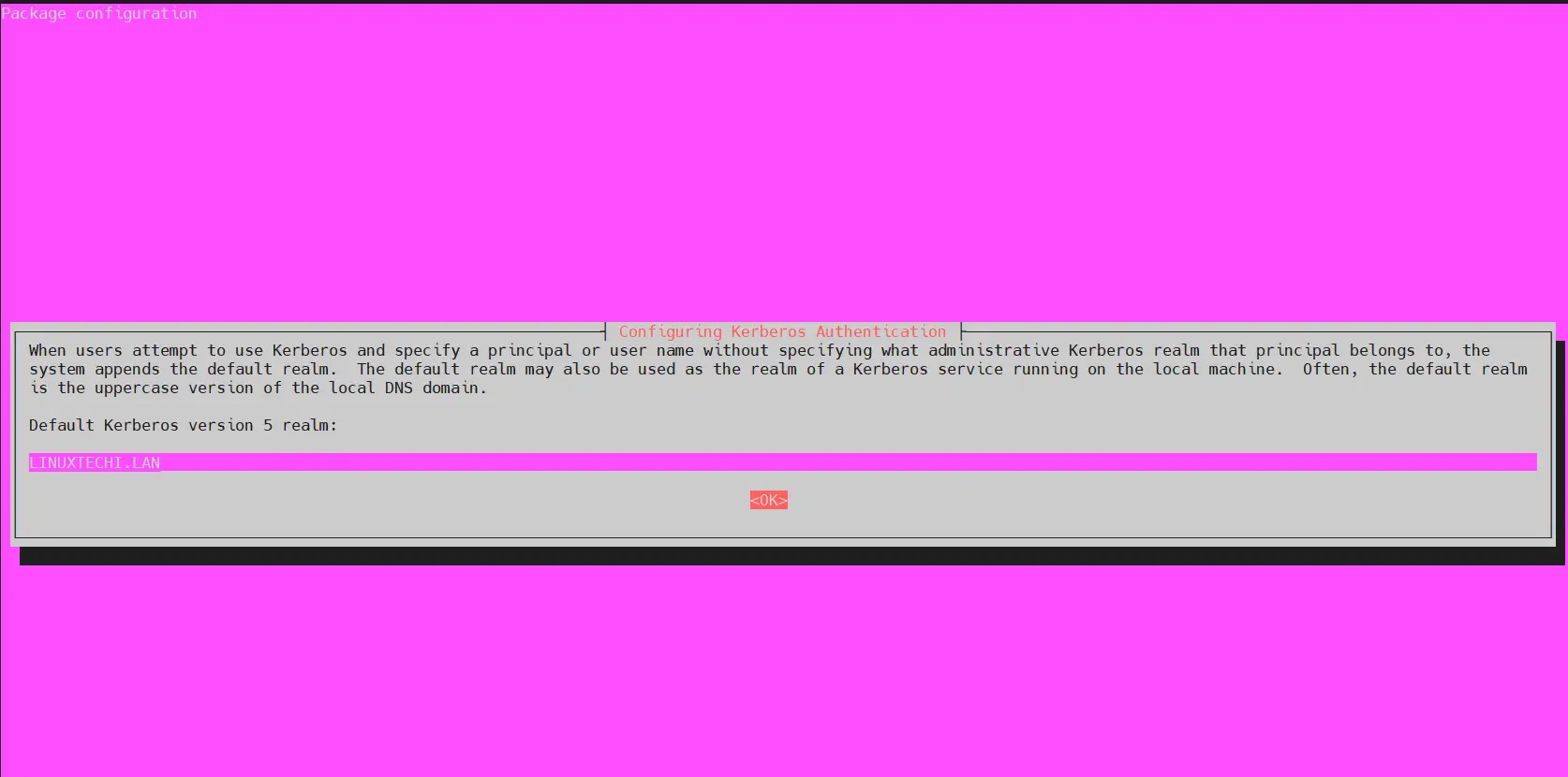
在下一個畫面中,按回車鍵跳過。
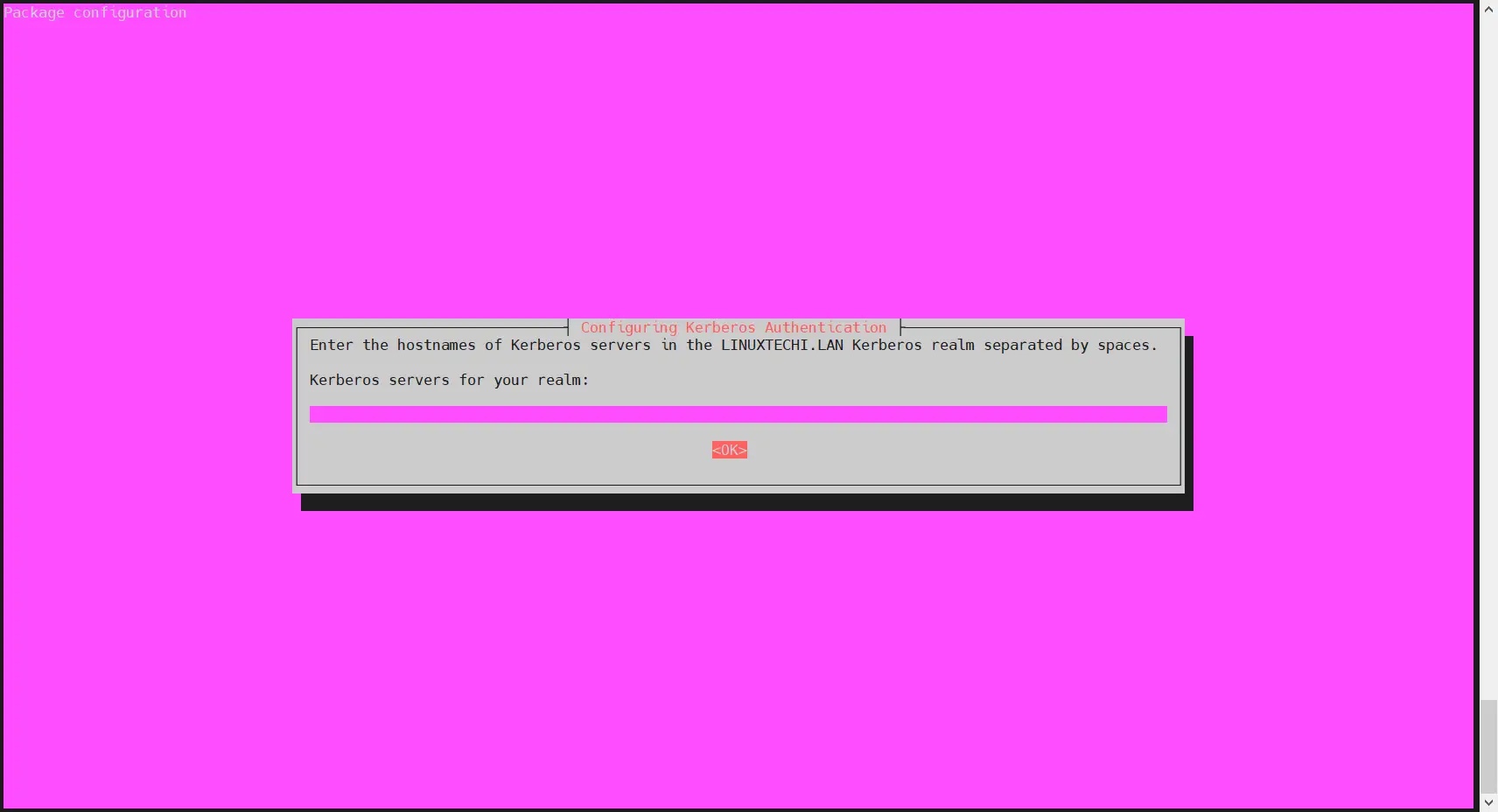
3、在主機檔案中新增FreeIPA 伺服器IP 與主機名稱
在 /etc/hosts 檔案中新增下列FreeIPA伺服器條目:
$ echo "192.168.1.102 ipa.linuxtechi.lan ipa" | sudo tee -a /etc/hosts$ echo "192.168.1.106 app01.linuxtechi.lan app01" | sudo tee -a /etc/hosts
更改適合你的設定的IP 位址和主機名稱。
4、使用ipa-client-install 設定FreeIPA 用戶端
現在執行以下 ipa-client-install 指令在你的Ubuntu 系統上設定FreeIPA 用戶端:
$ sudo ipa-client-install --hostname=`hostname -f` --mkhomedir --server=ipa.linuxtechi.lan --domain linuxtechi.lan --realm LINUXTECHI.LAN
更改適合你設定的FreeIPA 伺服器位址、網域名稱和領域。
上述指令的輸出如下所示:
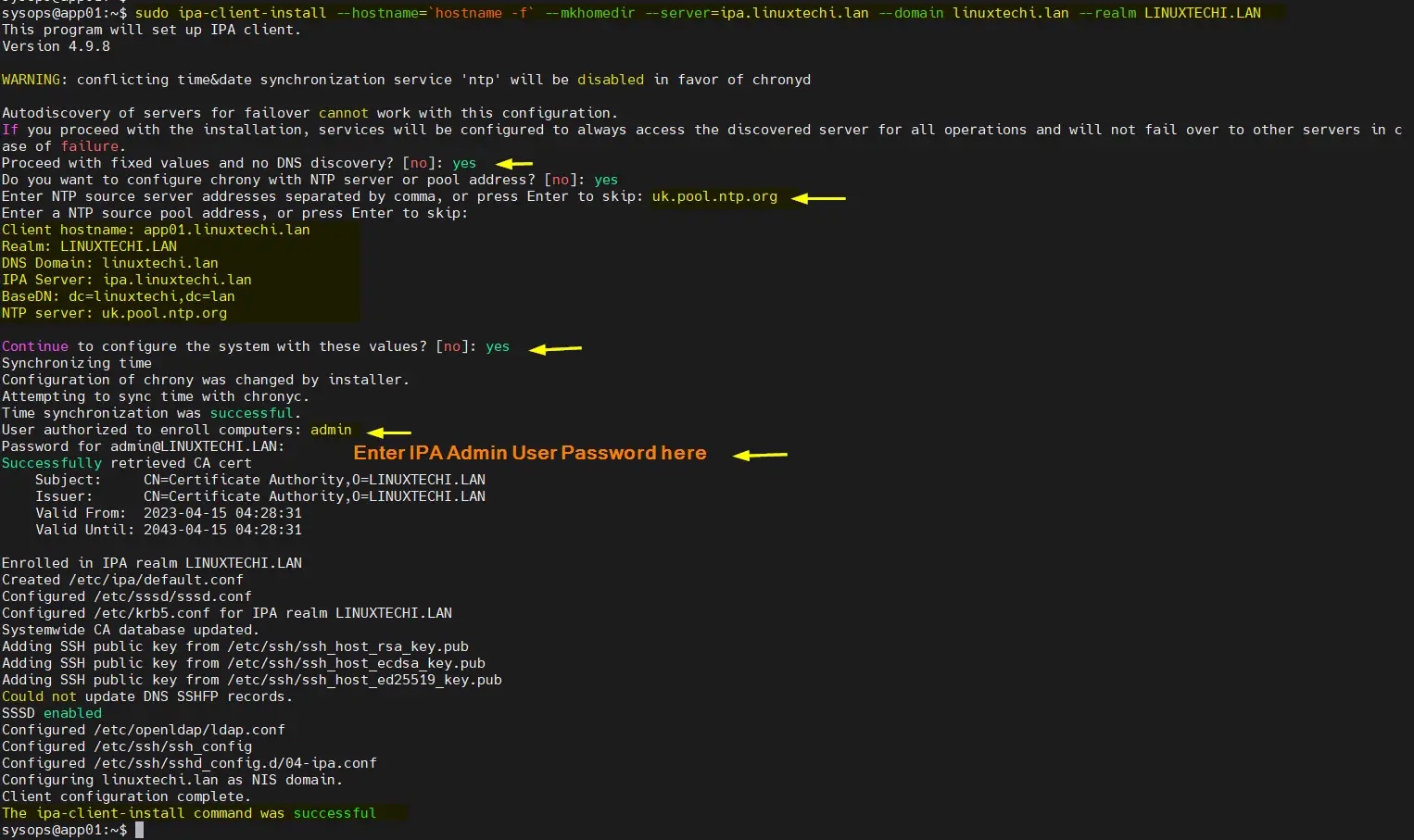
完美,上面的輸出確認 FreeIPA 用戶端安裝成功。
現在允許在使用者首次使用 FreeIPA 伺服器進行身份驗證時自動建立使用者的主目錄。
在檔案 /usr/share/pam-configs/mkhomedir 中新增下列行:
required pam_mkhomedir.so umask=0022 skel=/etc/skel
$ echo "required pam_mkhomedir.so umask=0022 skel=/etc/skel" | sudo tee -a /usr/share/pam-configs/mkhomedir
要使上述變更生效,請執行下列命令:
$ sudo pam-auth-update
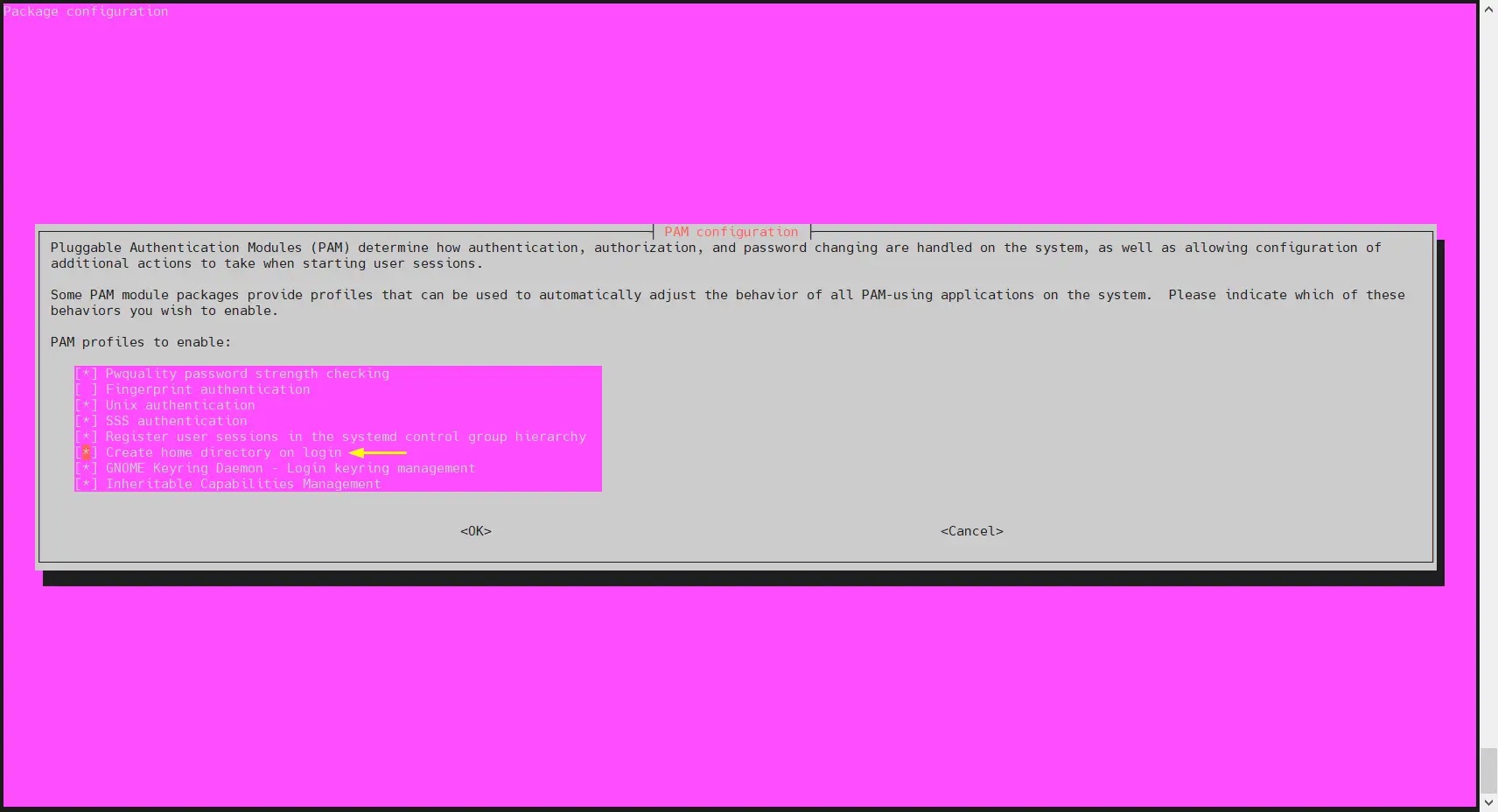
選擇確定,然後按下回車鍵。
5、尝试使用 sysadm 用户登录到你的 Ubuntu 系统
尝试使用 sysadm 用户通过 SSH 登录到你的 Ubuntu 系统,
$ ssh sysadm@192.168.1.106
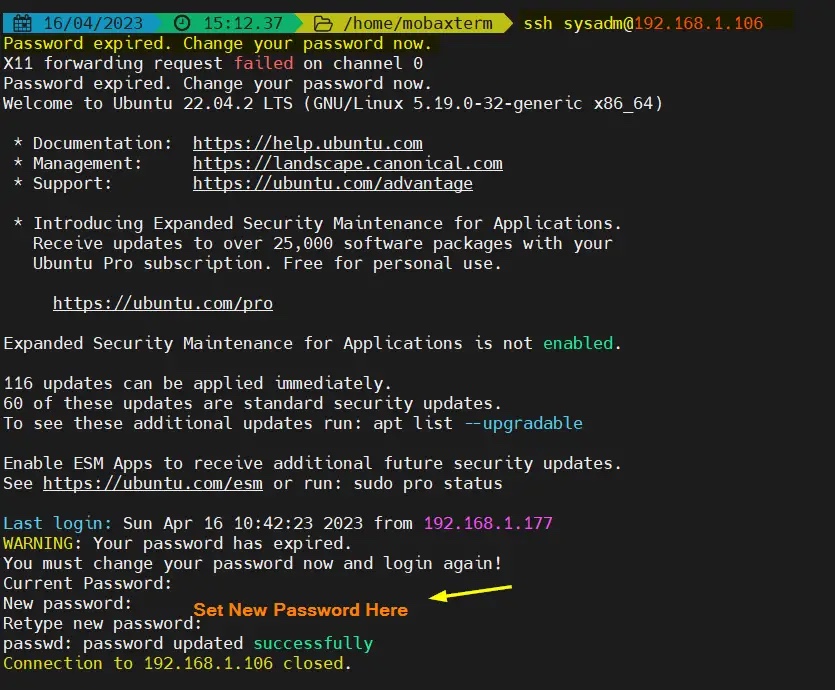
正如你在上面看到的,当我们第一次登录时,它说密码已过期。它将提示我们设置新密码并断开会话。
更新密码后,尝试 SSH 登录 Ubuntu 系统,这次我们应该可以登录了。
$ ssh sysadm@192.168.1.106
输出:
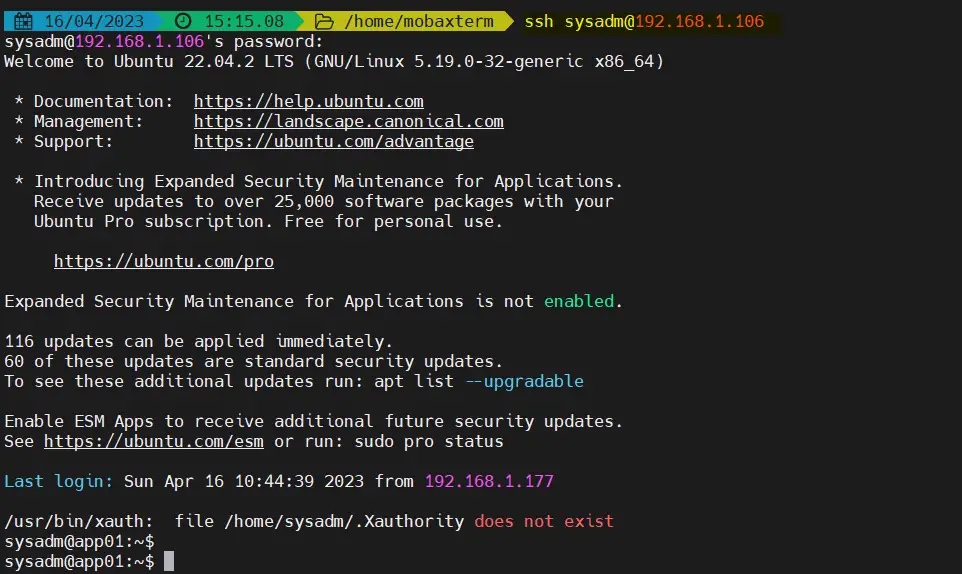
我们已经成功使用集中管理的用户登录到了 Ubuntu 系统,这一点在输出信息中得到了确认,非常令人欣慰。这也说明我们已经成功配置了 FreeIPA 客户端。
如果你想从 ubuntu 系统中卸载 FreeIPA,然后运行以下命令集:
$ sudo ipa-client-install --uninstall$ sudorm -rf /var/lib/sss/db/*$ sudo systemctl restart sssd.service
以上是如何在 Ubuntu 22.04 / 20.04 上設定 FreeIPA 用戶端的詳細內容。更多資訊請關注PHP中文網其他相關文章!

熱AI工具

Undresser.AI Undress
人工智慧驅動的應用程序,用於創建逼真的裸體照片

AI Clothes Remover
用於從照片中去除衣服的線上人工智慧工具。

Undress AI Tool
免費脫衣圖片

Clothoff.io
AI脫衣器

AI Hentai Generator
免費產生 AI 無盡。

熱門文章

熱工具

記事本++7.3.1
好用且免費的程式碼編輯器

SublimeText3漢化版
中文版,非常好用

禪工作室 13.0.1
強大的PHP整合開發環境

Dreamweaver CS6
視覺化網頁開發工具

SublimeText3 Mac版
神級程式碼編輯軟體(SublimeText3)

熱門話題
 如何在Windows 11/10中執行SUDO命令
Mar 09, 2024 am 09:50 AM
如何在Windows 11/10中執行SUDO命令
Mar 09, 2024 am 09:50 AM
透過sudo指令,使用者可以在提升權限模式下執行指令,而無需切換到超級使用者模式。本文將介紹如何在Windows系統中模擬類似sudo指令的功能。什麼是數道司令部? Sudo(「超級使用者do」的縮寫)是一種命令列工具,允許基於Unix的作業系統(如Linux和MacOS)的使用者以提升的權限執行命令,這些權限通常是管理員所擁有的。在Windows11/10中執行SUDO命令然而,隨著最新發布的Windows11Insider預覽版推出,Windows用戶現在也可以體驗到這項功能。這項新功能使用戶能夠
 win11網卡mac位址怎麼查? Win11使用指令取得網路卡MAC位址方法
Feb 29, 2024 pm 04:34 PM
win11網卡mac位址怎麼查? Win11使用指令取得網路卡MAC位址方法
Feb 29, 2024 pm 04:34 PM
本文將向讀者介紹在Win11系統中如何使用命令提示字元(CommandPrompt)來尋找網路介面卡的實體位址(MAC位址)。 MAC位址是網路介面卡(NIC)的唯一標識符,它在網路通訊中扮演著重要角色。透過命令提示符,使用者可以輕鬆地獲取到當前電腦上所有網路適配器的MAC位址信息,這對於網路故障排查、配置網路設定等任務非常有幫助。方法一:使用「命令提示字元」1、按【Win+X】組合鍵,或【右鍵】點選工作列上的【Windows標誌】,在開啟的選單項目中,選擇【執行】;2、執行窗口,輸入【cmd】指令,然
 cmdtelnet指令不被辨識為內部或外部指令
Jan 03, 2024 am 08:05 AM
cmdtelnet指令不被辨識為內部或外部指令
Jan 03, 2024 am 08:05 AM
cmd視窗中提示telnet不是內部或外部命令這個問題想必曾經也深深的困擾著你吧,這個問題的出現並不是因為用戶們的操作哪裡有什麼不對用戶們也不用太擔心只需要一些小小的操作設定就可以讓cmd視窗提示telnet不是內部或外部指令這個問題迎刃而解,一起來看看小編今天為大家帶來的cmd視窗提示telnet不是內部或外部指令解決方法吧。 cmd視窗提示telnet不是內部或外部指令解決方法:1、開啟電腦的控制面板。 2、找到程式和功能。 3、找到左側的啟動或關閉Windows功能。 4、找到「telnet客戶端
 hyperv增強會話模式在哪? Win11用指令啟用或停用Hyper-V增強會話模式技巧
Feb 29, 2024 pm 05:52 PM
hyperv增強會話模式在哪? Win11用指令啟用或停用Hyper-V增強會話模式技巧
Feb 29, 2024 pm 05:52 PM
Win11系統中,可以透過指令來啟用或停用Hyper-V增強會話模式。本文將介紹如何使用指令來進行操作,幫助使用者更好地管理和控制系統中的Hyper-V功能。 Hyper-V是Microsoft提供的一種虛擬化技術,它內建在WindowsServer和Windows10、11(家用版除外)中,允許使用者在Windows系統中執行虛擬作業系統。雖然虛擬機器與宿主機作業系統隔離,但透過設置,它們仍然能夠使用宿主機的資源,如音效卡和儲存設備等。其中一個關鍵設定就是啟用「增強會話模式」。增強會話模式是Hyper
 超實用!讓你成為Linux大神的Sar命令
Mar 01, 2024 am 08:01 AM
超實用!讓你成為Linux大神的Sar命令
Mar 01, 2024 am 08:01 AM
一、概述sar命令透過從系統活動中收集的資料來展示系統的使用報告。這些報告由不同部分組成,每個部分都包含資料類型和收集資料的時間。 sar指令的預設模式顯示存取CPU的各種資源(如使用者、系統、I/O調度等)在不同時間增量下的CPU使用率。此外,它還顯示給定時間段內空閒CPU的百分比。報告底部列出了每個數據點的平均值。 sar預設每10分鐘報告一次收集的數據,但您可以使用各種選項來篩選和調整這些報告。與uptime指令類似,sar指令也可協助您監控CPU的負載狀況。透過sar,您可以了解過度負載發
 Linux 重啟服務的正確方式是什麼?
Mar 15, 2024 am 09:09 AM
Linux 重啟服務的正確方式是什麼?
Mar 15, 2024 am 09:09 AM
Linux重啟服務的正確方式是什麼?在使用Linux系統時,經常會遇到需要重新啟動某個服務的情況,但是有時我們可能會在重新啟動服務時遇到一些問題,例如服務沒有真正停止或啟動等情況。因此,掌握正確的重啟服務的方式是非常重要的。在Linux中,通常可以使用systemctl指令來管理系統服務。 systemctl指令是systemd系統管理員的一部分
 Linux中的神器:eventfd的原理與應用
Feb 13, 2024 pm 08:30 PM
Linux中的神器:eventfd的原理與應用
Feb 13, 2024 pm 08:30 PM
Linux是一個強大的作業系統,它提供了許多高效的進程間通訊機制,如管道、訊號、訊息佇列、共享記憶體等。但是,有沒有一種更簡單、更靈活、更有效率的溝通方式呢?答案是有的,就是eventfd。 eventfd是Linux2.6版本引入的一種系統調用,它可以用來實現事件通知,也就是透過一個檔案描述符來傳遞事件。 eventfd包含一個由核心維護的64位元無符號整數計數器,進程可以透過對這個檔案描述子進行read/write來讀取/改變計數器的值,從而實現進程間通訊。 eventfd有什麼優點呢?它有以下幾個特
 在 Windows 11 上安裝 VMware Workstation 只需一個簡單的指令
Sep 12, 2023 pm 08:33 PM
在 Windows 11 上安裝 VMware Workstation 只需一個簡單的指令
Sep 12, 2023 pm 08:33 PM
步驟1:開啟PowerShell或命令提示字元在您的Windows11或10系統上,前往搜尋方塊並根據您的選擇鍵入CMD或Powershell。這裡我們使用PowerShell。當它出現在結果中時,選擇“以管理員身份執行”。這是因為我們需要管理員使用者存取權限才能運行命令以在Windows上安裝任何軟體。步驟2:檢查Winget可用性好吧,儘管所有最新版本的Windows10和11預設都帶有Winget工具。但是,讓我們先檢查它是否可以使用。類型:winget作為回報,您將看到可與命令一起使用






